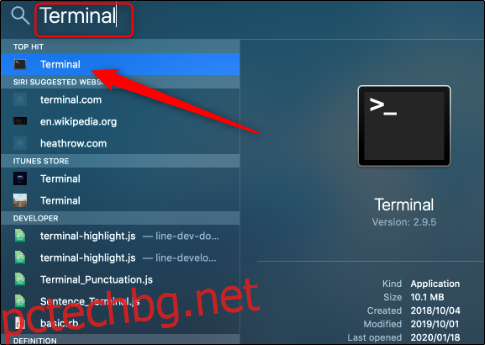Ако изключите вашия Mac в Terminal, получавате повече опции и гъвкавост, отколкото да използвате опцията за изключване в менюто на Apple или бутона за захранване. Ето как го правите!
Съдържание
Изключете вашия Mac чрез терминал
Първо, трябва да отворите терминал (или всяка алтернатива, която обикновено използвате). Натиснете Command+Space, за да отворите Spotlight Search, въведете „terminal“ и след това го изберете от резултатите от търсенето.
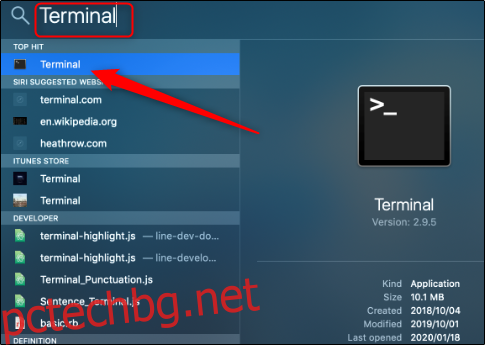
С отворен терминал, вие сте готови да изключите вашия Mac. Тук ще използвате командата “sudo”; в противен случай ще бъдете посрещнати от съобщението за грешка, показано по-долу.
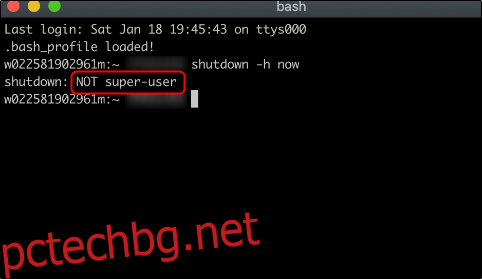
Командата sudo (superuser do) по подразбиране ви дава привилегии за защита на суперпотребител.
За да изключите вашия Mac, въведете следната команда:
sudo изключване -h
Сменете
Натиснете enter и въведете паролата си, когато бъдете подканени.

Сега вашият Mac ще се изключи в указаното от вас време.
Рестартирайте вашия Mac чрез терминал
Освен една малка промяна, процесът на рестартиране в терминала е идентичен с изключването. Натиснете Command+Space, за да отворите Spotlight Search и да потърсите терминал.
Когато терминалът се отвори, въведете sudo shutdown -r
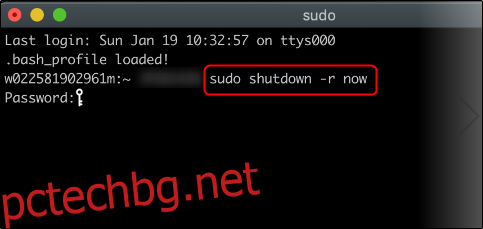 ” команда в прозорец на терминала.’ ширина=”483″ височина=”229″ onload=”pagespeed.lazyLoadImages.loadIfVisibleAndMaybeBeacon(this);” onerror=”this.onerror=null;pagespeed.lazyLoadImages.loadIfVisibleAndMaybeBeacon(this);”>
” команда в прозорец на терминала.’ ширина=”483″ височина=”229″ onload=”pagespeed.lazyLoadImages.loadIfVisibleAndMaybeBeacon(this);” onerror=”this.onerror=null;pagespeed.lazyLoadImages.loadIfVisibleAndMaybeBeacon(this);”>
Сменете
Въведете паролата си и вашият Mac ще се рестартира в определеното от вас време.
Други превключватели и параметри за изключване на командния ред
Двата метода, които разгледахме по-горе, са само два от многото начини, по които можете да изключите вашия Mac в терминала. По-долу сме включили пълния списък с превключватели за изключване и описания от Apple.